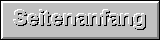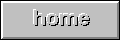
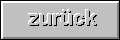
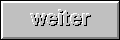
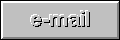
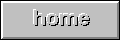
|
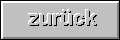
|
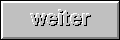
|
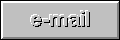
|
Wenn der Hintergrund Eures Motivs nicht nur aus einer Farbe besteht, muß er vor dem Sichern bearbeitet werden. Dazu wählt Ihr in der SelectToolBox eine Farbe aus, die nicht im Motiv selbst enthalten ist. Mit der malt Ihr alles über, was transparent werden soll.
Ihr könnt große Flächen auch leicht ausfüllen, indem Ihr in der Paint-Toolbox den Eimer auswählt und dann mit der Maus in die Fläche klickt, die transparent werden soll.

Sollte die bisherige Hintergrund-Farbe eine Misch-Farbe sein, geht dies allerdings nicht so einfach. Beispielsweise bei einem eingescannten Photo, kann eine Fläche viele verschiedene aber ähnliche Farbtöne enthalten.
Mit dem feinen Stift aus der Paint-Toolbox

könnt Ihr die Fläche Pixel für Pixel übermalen. Dazu ist es sinnvoll, das Bild zu vergrößern. Im Menüpunkt View/Zoom-In könnt Ihr dies erreichen.
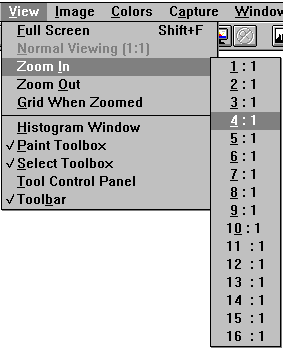
Tip : Falls ein Mißgeschick passieren sollte, kann über den Menüpunkt Edit/Undo meistens der vorherige Zustand wieder hergestellt werden. Trotzdem ist es sinnvoll das Bild zwischendurch immer wieder mal zu sichern.
Dies ist natürlich ein umständliches und auch langwieriges Verfahren. Durch Ausschneiden der ungewünschten Partien kannst Du schneller zum Ziel kommen, aber das ist für den Anfang nicht unbedingt die leichteste Übung.